Premiere Pro가 인코딩에 멈췄나요? 여기 팁과 함께 6가지 해결책을 알려드립니다!
다른 편집 소프트웨어와 마찬가지로 Premiere Pro가 아무리 강력하더라도 인코딩에 갇히는 것과 같은 문제가 발생할 수 있으며, 이는 사용자를 좌절시킵니다. 이 'Premiere Pro가 인코딩에 갇힘'은 다양한 요인으로 인해 발생하므로 이러한 장애물을 어떻게 극복할 수 있습니까? 다행히도 여기 있는 이 가이드에서는 'Premiere Pro가 인코딩에 갇힘'을 해결하는 데 도움이 되는 여섯 가지 솔루션과 이러한 문제가 발생하는 가능한 이유를 알려드립니다. 지금 아래로 스크롤하여 프로젝트를 원활하게 렌더링하세요!
가이드 목록
Premiere Pro가 인코딩에 멈춘 일반적인 이유 Premier Pro가 인코딩에 멈춘 문제를 해결하는 방법 Premiere Pro에서 인코딩 문제를 피하기 위한 추가 팁Premiere Pro가 인코딩에 멈춘 일반적인 이유
'Premier Pro가 인코딩에 멈춤'을 해결하기 위한 솔루션을 알기 전에 이런 일이 왜 일어나는지 알아야 합니다. Premier Pro에서 인코딩하는 것이 영원처럼 느껴지는 네 가지 일반적인 이유는 다음과 같습니다.
• 시스템 리소스가 부족합니다. 손상된 미디어 파일이 있으면 Premiere Pro가 인코딩 중에 오작동합니다. 이는 부적절하게 가져온 파일, 필요한 코덱 누락, 심지어 미디어의 버그 및 결함으로 인해 발생할 수 있습니다.
• 미디어 파일이 손상되었습니다. 느슨한 연결 외에도 웹캠 문제의 원인은 사용하던 케이블이 마모되었거나 손상된 것일 수 있습니다.
• 오래된 소프트웨어 및 드라이버. 오래된 버전의 편집 소프트웨어와 드라이버를 사용하면 실제로 불안정성이 발생하여 인코딩 문제가 발생하고, 더 나쁜 경우 다른 문제가 발생할 수 있습니다.
• 내보내기 설정. 대부분의 경우 잘못된 내보내기 설정도 Premiere Pro가 인코딩에 갇히는 원인이 될 수 있습니다. 예를 들어, 호환되지 않는 형식이나 해상도를 선택했거나, 시스템에서 처리할 수 없는 복잡한 설정을 사용했거나, 프로젝트에 충돌하는 효과가 여러 개 적용된 경우입니다.
Premier Pro가 인코딩에 멈춘 문제를 해결하는 방법
'Premier Pro가 인코딩에 멈춤' 문제의 잠재적 원인을 아는 것은 이를 극복하기 위한 최상의 접근 방식을 결정하는 데 도움이 될 것입니다. 아래 여섯 가지 솔루션 중에서 자신에게 가장 이상적인 방법을 찾으세요.
수정 1. AnyRec Video Converter를 사용하여 파일 변환
문제가 있는 미디어 파일로 인해 Premiere Pro가 인코딩 문제로 인해 중단된 경우 AnyRec Video Converter Premiere Pro에 업로드하기 전에 이러한 미디어 파일을 보다 호환 가능한 형식으로 변환하여 지원할 수 있습니다. 그렇게 하면 지원되지 않는 파일로 인해 발생할 수 있는 인코딩 문제를 피할 수 있습니다. 이 프로그램은 변환 과정 중 및 변환 후에 고품질을 유지하는 고급 기술을 사용하므로 비디오 품질에 대해 걱정할 필요가 없습니다. MP4, AVI, MOV, MKV 등 원하는 형식으로 이러한 미디어 파일을 가져올 수 있습니다.

MP4, MOV, AVI 등 PR 지원 형식으로 파일을 변환합니다.
GPU 가속으로 품질 저하 없이 빠른 변환 속도를 자랑합니다.
여러 개의 비디오와 오디오 파일을 동시에 변환할 수 있습니다.
트리밍, 회전, 병합 등의 편집 기능이 내장되어 있습니다.
1 단계.을 얻으십시오 AnyRec Video Converter 컴퓨터에서 시작했습니다. "파일 추가" 버튼을 클릭하거나 드래그 앤 드롭 기능을 사용하여 파일을 가져옵니다.
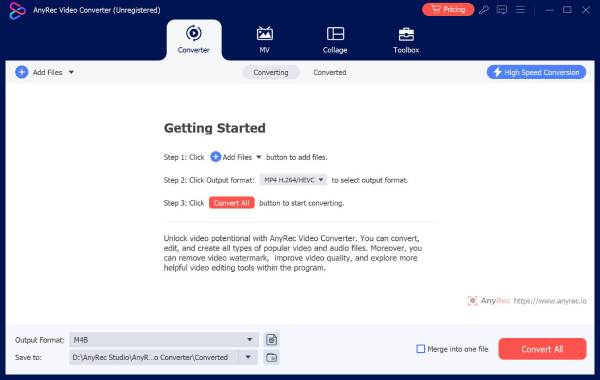
2 단계."비디오 형식" 드롭다운 목록 버튼을 사용하여 호환되는 형식을 선택하고 "비디오" 섹션으로 이동합니다. 다음과 같은 형식을 선택하세요. MP4 또는 목록에 ProRes가 있습니다. Premiere Pro가 인코딩에 갇힌 것을 수정하기 위해 적절한 형식을 얻으세요.

"사용자 정의 프로필" 버튼을 통해 프로필 설정을 변경할 수 있습니다. 이 창에서 해상도, 프레임 속도 및 기타 설정을 선호도에 맞게 조정할 수 있습니다.

3단계.모든 것이 끝나면 위치를 지정하고 파일 이름을 설정합니다. 메인 인터페이스에서 "모두 변환" 버튼을 클릭하고 나중에 Premiere Pro로 가져옵니다.

수정 2. 백그라운드 애플리케이션 닫기
지금 PC에 여러 개의 실행 중인 애플리케이션이 있는 경우 CPU 및 RAM과 같은 시스템 리소스가 고갈되어 Premiere Pro가 인코딩 문제에 갇힐 수 있습니다. 따라서 추가 프로그램을 닫으면 리소스를 확보하고 Premiere Pro가 방해 없이 올바르게 작동할 수 있습니다. 이렇게 하면 문제가 해결될 수도 있습니다. 프리미어 재생이 끊깁니다 문제.
- 1. "Ctrl + Shift + Esc" 키를 눌러 "작업 관리자"로 이동합니다.
- 2. 백그라운드에서 실행 중인 모든 프로그램을 확인하고 닫아야 할 불필요한 애플리케이션을 파악합니다.
- 3. 해당 항목을 마우스 오른쪽 버튼으로 클릭하고 "작업 끝내기"를 선택합니다.
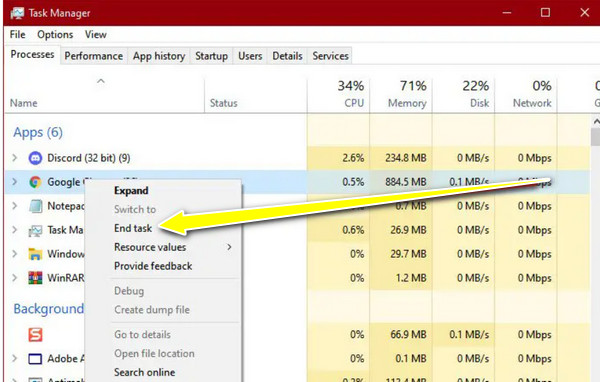
수정 3. Premiere Pro 및 드라이버 업데이트
오래된 소프트웨어나 드라이버는 인코딩 중에 충돌을 일으킬 수 있으므로 Premiere Pro의 최신 버전 업데이트와 최신 드라이버가 있는지 확인하는 것이 좋습니다. 그렇게 하면 호환성 문제를 피하고 소프트웨어의 성능을 개선할 수 있습니다.
- 1. "도움말" 메뉴를 클릭한 다음 "업데이트" 버튼을 클릭하여 Premiere Pro를 최신 버전으로 업그레이드합니다.
- 2. 드라이버의 경우 GPU 제조업체의 웹사이트를 방문하여 최신 드라이버를 받으세요.
- 3. 나중에 Premiere Pro를 다시 시작하고 비디오 인코딩을 다시 시도하세요.
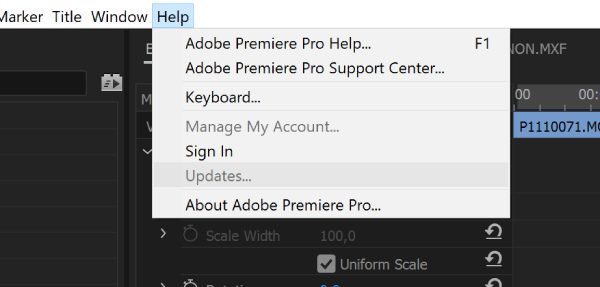
수정 4. 소프트웨어 인코딩 사용
하드웨어 인코딩은 GPU에 따라 달라지며, 시스템 구성에 따라 문제가 발생하기 쉽습니다. 소프트웨어 인코딩으로 전환해 보세요. 그러면 CPU가 인코딩 프로세스를 처리하게 되어 'Premier Pro가 인코딩에 멈췄습니다'라는 GPU 관련 문제를 해결할 수 있습니다.
- 1. Premiere Pro의 "내보내기 설정" 창에서 "비디오" 탭으로 이동하여 "인코딩 설정" 섹션을 찾습니다.
- 2. "하드웨어"에서 "소프트웨어"로 전환하고 인코딩을 다시 시도하여 문제가 해결되었는지 확인하십시오.
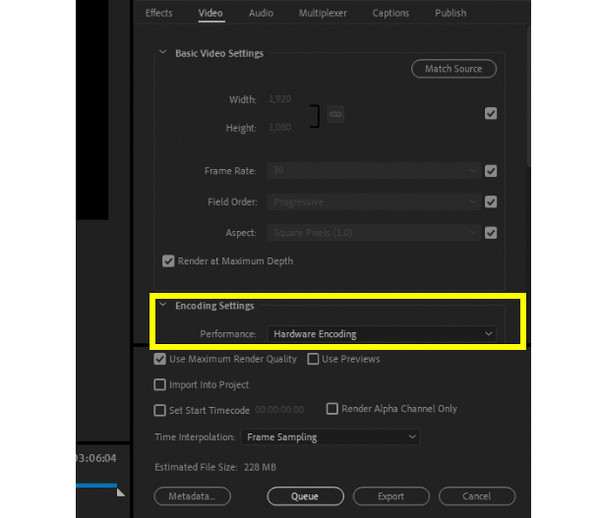
수정 5. 미디어 캐시 지우기
다른 편집 소프트웨어와 마찬가지로 Premiere Pro도 미디어 캐시 파일을 저장합니다. 그러나 이러한 캐시 파일은 손상될 수 있으며, Premiere Pro가 내보낼 때 인코딩에 갇히는 것과 같은 많은 문제가 발생할 수 있습니다. 따라서 미디어 캐시를 지우고 Premiere가 원활하게 인코딩하도록 하세요.
- 1. Premiere Pro의 "내보내기 설정" 창을 열고 해상도를 낮추거나 비트 전송률 설정을 더 낮은 값으로 변경합니다.
- 2. 다음으로, 비디오에서 색상 등급과 같은 일부 무거운 효과를 비활성화하거나 제거합니다.
- 3. 그런 다음 내보내기 프로세스를 다시 시도하여 문제가 해결되었는지 확인하세요.
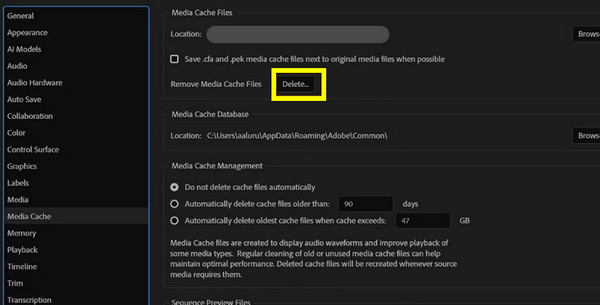
수정 6. 내보내기 설정 간소화
마지막으로, 비디오에 복잡한 설정이나 무거운 효과가 적용되면 Premiere Pro가 인코딩 중에 과부하될 수 있습니다. 이런 경우 내보내기 설정의 복잡성을 최소화하거나 일부 효과를 꺼서 매끄러운 내보내기 비디오 환경을 만드세요.
- 1. Premiere Pro의 "내보내기 설정" 창을 열고 해상도를 낮추거나 비트 전송률 설정을 더 낮은 값으로 변경합니다.
- 2. 다음으로, 비디오에서 색상 등급과 같은 일부 무거운 효과를 비활성화하거나 제거합니다.
- 3. 그런 다음 내보내기 프로세스를 다시 시도하여 문제가 해결되었는지 확인하세요.
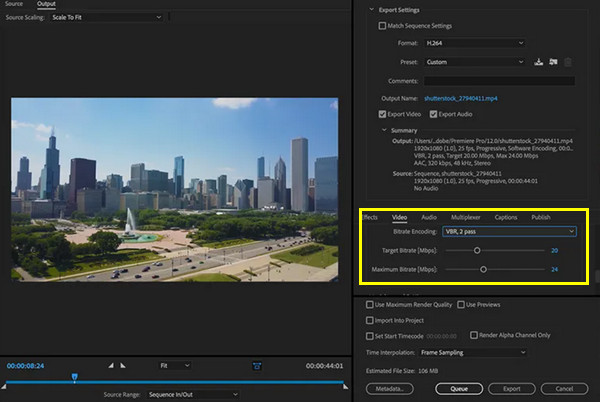
Premiere Pro에서 인코딩 문제를 피하기 위한 추가 팁
Premiere Pro가 인코딩 문제에 갇힌 이유와 해결책을 따르면, 인코딩 문제가 다시 발생하지 않도록 하는 데 도움이 되는 몇 가지 핵심 팁을 적어두는 것이 좋습니다. 아래에 나열된 팁을 따르세요.
• 정기적으로 업데이트하세요. 이는 소프트웨어와 드라이버에 적용됩니다. Premiere Pro와 GPU 드라이버를 모두 최신 상태로 유지하여 버그를 수정하고 성능과 호환성을 개선하세요.
• 호환되는 형식을 사용하세요. H.264 및 ProRes와 같이 널리 지원되는 형식을 사용하는 것이 좋습니다. 그러면 Premiere Pro로 가져올 때 호환성 문제가 발생하지 않습니다.
• 백업 프로젝트. 진행 상황이 손실되는 것을 방지하고 손상이나 갑작스러운 충돌로부터 보호하려면 프로젝트 파일을 백업해 두세요.
• SSD에서 작업합니다. 미디어 파일에 뛰어난 SS를 활용하면 더 빠른 읽기 및 쓰기 속도가 보장되며, 이는 원활한 편집 및 인코딩 프로세스에 필요합니다.
• 타임라인과 미디어를 정리하세요. 깔끔한 타임라인을 가지면 오류 가능성이 줄어듭니다. 너무 많은 레이어, 효과 및 정리되지 않은 파일은 프로그램을 혼란스럽게 만들어 인코딩 문제를 일으킬 수 있습니다.
결론
Premiere Pro가 100에서 인코딩이 멈추는 문제는 실제로 악몽이지만 일반적인 원인을 이해하고 적절한 수정을 구현하면 극복할 수 있습니다. 소프트웨어 업데이트부터 내보내기 설정 조정 등 Premiere Pro가 인코딩에 멈추는 문제에 대한 해결책은 매우 많습니다. 문제가 있는 파일로 인해 어려움을 겪고 있다면 다음을 사용해 보세요. AnyRec Video Converter, 이러한 미디어 파일을 Premiere Pro와 호환되는 형식으로 변환하는 강력한 도구입니다. 코덱 충돌을 피하고 새로운 MP4 또는 ProRes 파일로 원활한 인코딩 프로세스를 즐기세요.
